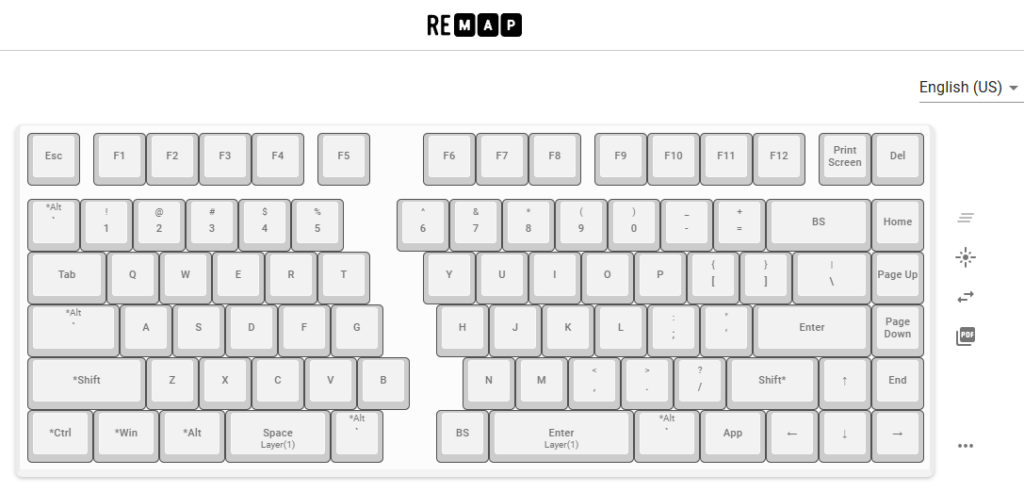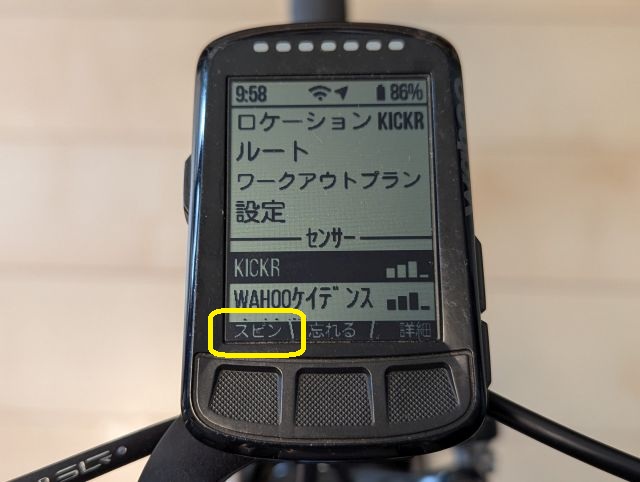昨年末にGarminのVivosmart4を使わなくなってしまったので、自転車に乗るときに心拍数を測定する方法がなくなってしまいました。サイクルコンピューターがwahoo製というのもあるので同社製の光学式心拍計を購入しました。
wahooの心拍計ラインナップの中にはTRACKRというチェストバンド式のものもあります。以前はチェストバンド式のものを使っていた時期もあったのですが、単純に胴体が締め付けられて苦しいのと、バンドが緩んでずり落ちてくることがあり、あまり装着感が良くありませんでした。
Vivosmart4で光学式心拍計でもそれほどデータ取得精度に問題がなさそうな感じがしたので、今回は光学式心拍計にしてみました。

製品はこのような感じで、面ファスナーのついたバンドで腕に巻いて使います。光学式心拍計の性質上どこに巻いても心拍数は取れそうですが、私は一応メーカーのお手本に従って前腕に巻いて使っています。
バンドは長いもの(37.5cm)と短いもの(26cm)が付属します。ほどほどにやわらかく、装着感は良いものです。バンドそのものに心拍数の測定機能はないので、幅さえ合えば任意のものに付け替えても動くのではないかと思います。
取得した信号はBluetoohまたはAnt+でブロードキャストが可能です。この2種類に対応しているので、大概のトレーニング系アプリに対応できていると思います。
充電はUSB-A接続の専用ケーブルで行います。満充電状態から30時間の連続稼働が可能ということです。
まだ屋内のローラー台トレーニングで使用したのみではありますが、装着感・データの取得とも全く問題ないと思います。心拍センサーは色々なデバイスに搭載されていますが、この手のセンサーは取得されているはずのデータが取得されていないと損した感がすごいので、不具合が起こりにくいであろう単機能デバイスにしてみました。